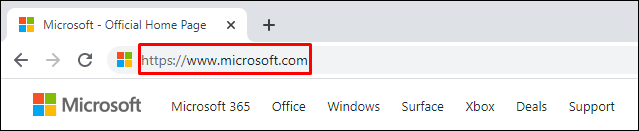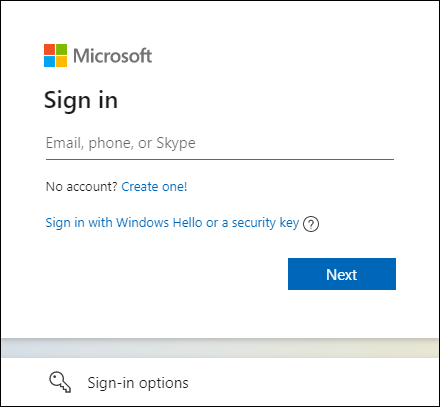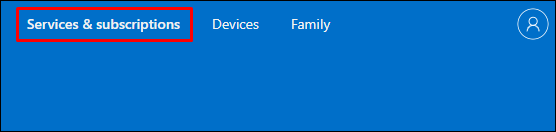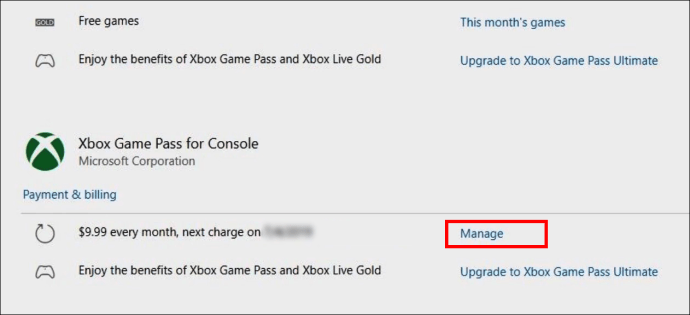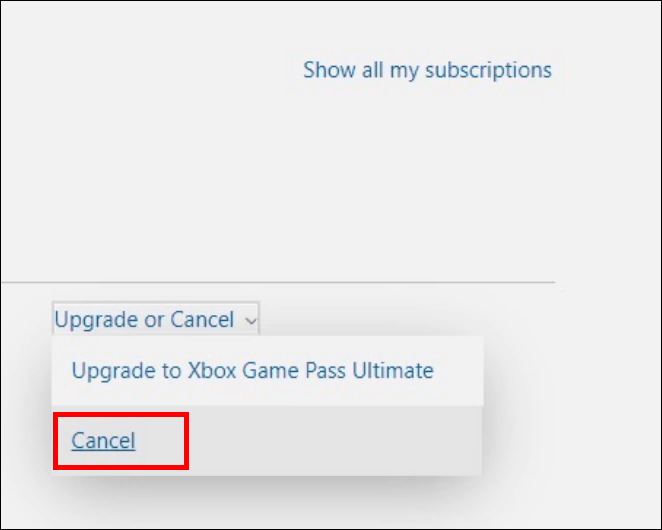Xbox Game Pass har udviklet en hel kultfølge blandt spillere, og det er der god grund til. Med over 100 titler i topkvalitet på tilbud, kan Game Pass holde en gamer klistret til deres spilleenhed i timevis. På et tidspunkt kan selv nogle af de bedste titler dog miste deres tiltrækningskraft, og du vil måske trække dig ud af et Game Pass-abonnement.

I denne guide vil vi vise, hvordan man annullerer et Xbox-abonnement og diskuterer konsekvenserne af et sådant træk.
Hvad er Xbox Game Pass?
Xbox Game Pass er en abonnementstjeneste introduceret af Microsoft i 2017, der giver en spiller adgang til et stort bibliotek af titler. Uanset om du er fan af indie-spil eller Triple-A-mesterværker, er der noget for enhver smag. Der er endda et Live-abonnement, der giver spillere mulighed for at teste deres færdigheder mod andre spillere rundt om i verden i realtid.
Hvorfor er Xbox Game Pass så populært?
Der er masser at elske ved Xbox's Game Pass-abonnement. Før du annullerer, lad os gennemgå, hvad tjenesten giver dig, bare for at være sikker på, at du er klar til at gå videre med annulleringen.
- Der er ingen grund til at vente på, at spil bliver fysisk sendt til dig som med andre abonnementstjenester. Du skal blot downloade og spille.
- De tilbyder både singleplayer-titler såvel som streamede multiplayer-titler.
- Titler kan tilgås ved hjælp af en pc, smartphone eller endda en Xbox-konsol.
- Du får gratis spil, så længe dit abonnement opretholdes.
- Hver eneste eksklusive titel forbliver i biblioteket på ubestemt tid.
- Nye udgivelser lanceres på Game Pass på deres første udgivelsesdag.
- Det tilbyder svære at slå abonnementspakker.
Hvorfor ønsker jeg at opsige mit abonnement?
Selvom tjenesten ikke har for mange ulemper, er der stadig flere grunde til, at nogen måske ønsker at opsige deres Xbox Game Pass-abonnement.
- Hvis du ikke har meget tid til at spille, kan du ende med ikke at spille nogle spil.
- Adgangen til "gratis spil" er væk, når abonnementet udløber.
- Du ejer muligvis allerede nogle af de udbudte titler.
- Du ønsker måske et mere varieret udvalg af spil.
Sådan annulleres Xbox Game Pass
Tidligere var det muligt at opsige et abonnement via Xbox Game Pass-konsollen, men denne mulighed er desværre ikke længere tilgængelig. I disse dage kan du kun afmelde nettet.
Det gode er, at annulleringsprocessen er stort set den samme på en pc, smartphone eller webbrowseren på konsollen. Det vil være nødvendigt at logge ind på din Microsoft-konto i hvert enkelt tilfælde.
Her er de generelle trin, du skal følge for at annullere Xbox Game Pass:
- I din browser skal du besøge det officielle Microsoft-websted på //www.microsoft.com/.
- Log ind på din Microsoft-konto.
- Åbn Xbox Game Pass-sektionen.
- Klik på "Administrer".
- Vælg "Skift".
- Vælg "Slå tilbagevendende fakturering fra."
- Klik på "Bekræft annullering".
Sådan annulleres Xbox Game Pass på pc
Det er ligetil at annullere et Xbox Game Pass-abonnement på en pc.
- I din browser skal du besøge det officielle Microsoft-websted på //www.microsoft.com/.
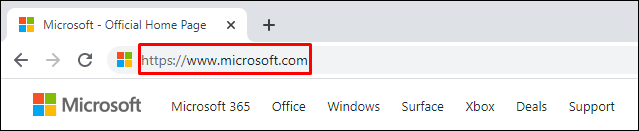
- Log ind på din Microsoft-konto.
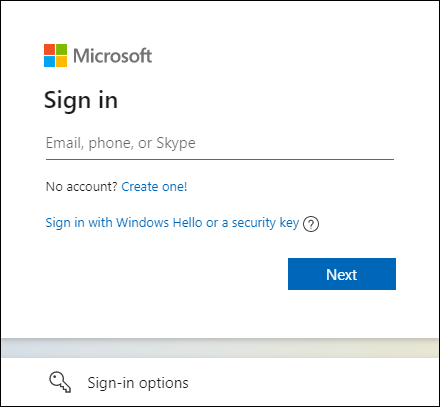
- Klik på "Tjenester og abonnementer". Dette vil starte en ny side, der viser en liste over alle dine abonnementer. Dette vil omfatte ting som Office 365, Xbox Live Gold og Xbox Game Pass.
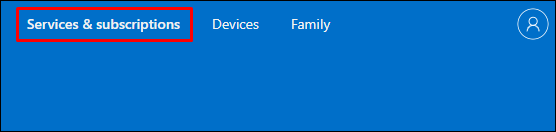
- Rul ned og klik på fanen "Administrer" ved siden af Xbox Game Pass. Dette vil starte abonnementsadministrationssiden.
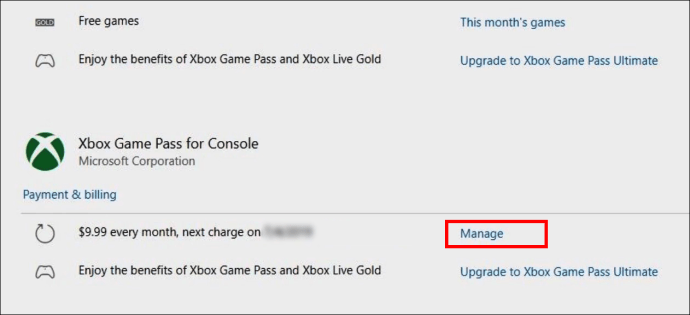
- Vælg "Annuller" på administrationssiden.
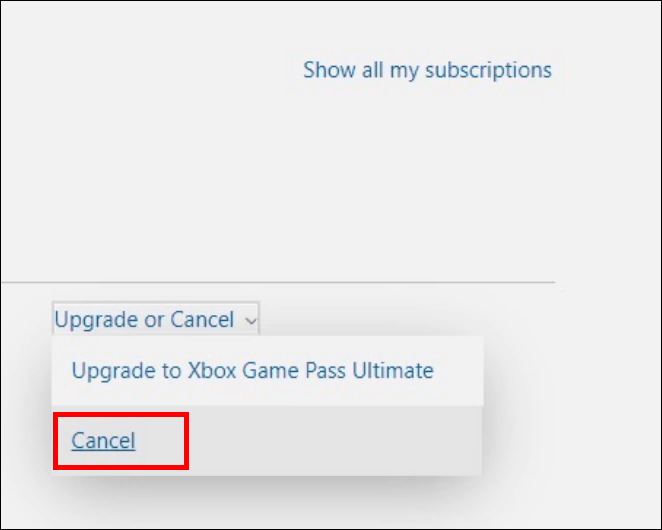
- På dette tidspunkt vil Microsoft give dig mulighed for blot at sætte dine tilbagevendende abonnementer på pause. Men for at annullere dem helt, skal du blot vælge "Slå tilbagevendende fakturering fra" for at bekræfte annulleringen.
Når du har annulleret dit Xbox Game Pass-abonnement, åbnes en ny side med en bekræftelsesmeddelelse fra Microsoft om, at du ikke vil blive debiteret på den næste faktureringsdato.
Sådan annullerer du Xbox Game Pass på din telefon
- I din browser skal du besøge det officielle Microsoft-websted på //www.microsoft.com/.
- Log ind på din Microsoft-konto.
- Klik på "Tjenester og abonnementer".
- Rul ned og klik på fanen "Administrer" ved siden af Xbox Game Pass.
- Vælg "Skift".
- Vælg "Slå tilbagevendende fakturering fra."
- Klik på "Bekræft annullering".
Sådan annullerer du dit Xbox Game Pass-abonnement, efter det er forfaldent
Desværre er det ikke muligt at opsige dit abonnement efter betalingsforfaldsdatoen, hvis du ikke har betalt den aktuelle saldo. Hvis du lader dit abonnement fortsætte efter din faktureringsforfaldsdato og undlader at sende en betaling, suspenderer Microsoft din konto, men annullerer den ikke.
For at annullere dit abonnement fuldt ud, skal du først betale den forfaldne saldo. Under disse omstændigheder vil du måske også kontakte Microsofts kundeservice for yderligere vejledning.
Sådan annullerer du Xbox Game Pass på din Xbox One
Du kan opsige et Xbox Game Pass-abonnement ved at bruge webbrowseren på Xbox One. For at gøre det:
- Besøg //www.microsoft.com/ og log ind på din konto.
- Åbn Xbox Game Pass-sektionen.
- Rul ned og klik på fanen "Administrer" ved siden af Xbox Game Pass.
- Vælg "Skift".
- Vælg "Slå tilbagevendende fakturering fra."
- Klik på "Bekræft annullering".
Sådan annulleres Xbox Game Pass Ultimate
Xbox Game Pass Ultimate er en opgraderet abonnementspakke, der kommer med Xbox Live Gold samt over 100 kvalitetsspil. Hvis du ikke længere er interesseret i denne pakke, kan du annullere den med et par enkle trin.
- I din browser skal du besøge det officielle Microsoft-websted på //www.microsoft.com/.
- Log ind på din Microsoft-konto.
- Klik på "Tjenester og abonnementer". Dette vil starte en ny side, der viser en liste over alle dine abonnementer.
- Rul ned og klik på fanen "Administrer" ved siden af Xbox Game Pass Ultimate.
- Vælg "Annuller" på administrationssiden.
- Vælg "Slå tilbagevendende fakturering fra" for at bekræfte annulleringen.
Hvordan opsiger du dit Xbox Live-abonnement?
Sådan annullerer du din Xbox Live-pakke:
- Besøg Xbox-webstedet ved hjælp af en browser.
- Find fanen "Min Xbox", og indtast dine legitimationsoplysninger for at logge ind.
- Klik på kontoikonet i øverste højre hjørne.
- I den resulterende pop op-menu skal du klikke på de tre små prikker og derefter vælge "Abonnementer".
- Åbn Xbox Gold Live-pakken, og klik på "Administrer".
- Vælg "Annuller abonnement" og klik på "Næste".
- Klik på "Bekræft" for at fuldføre processen.
Yderligere ofte stillede spørgsmål
Kan du beholde spillene fra Xbox Game Pass?
Hvis du løber tør for dit Xbox Game Pass-abonnement, vil du ikke være i stand til at spille igen, før abonnementet er fornyet. Men alle de spil, du har downloadet og installeret, forbliver på din konto. De er bare ikke tilgængelige.
Er Xbox Live gratis lige nu?
Det er det desværre ikke. Xbox Live koster i øjeblikket $14,99 om måneden. Selvom der for nylig var rygter om, at Microsoft havde til hensigt at gøre Xbox Live gratis, lagde teknologigiganten disse rygter i seng og bekræftede, at Xbox Live vil fortsætte med at være en pay-to-play-pakke, i det mindste i en overskuelig fremtid.
Har Xbox Game Pass automatisk fornyelse?
Ja. Xbox Game Pass fornyes automatisk efter hver 30. dag. På den automatiske fornyelsesdato opkræves det fulde abonnementsgebyr, og dit abonnement forlænges med yderligere 30 dage. Du kan dog deaktivere automatisk fornyelse ved at slå "Gentagende fakturering" fra i afsnittet "Administrer" på din konto.
Hvad sker der, når du annullerer Xbox Game Pass?
Når dit abonnement er annulleret, kan du fortsætte med at nyde alle fordelene ved din eksisterende pakke indtil næste faktureringsdato, hvor abonnementet slutter. For at genstarte dit abonnement skal du besøge //www.microsoft.com/, logge ind på din konto, vælge Xbox-fanen og følge instruktionerne på skærmen.
Kan jeg få refusion for resten af mit spilpas?
Nej. I stedet fortsætter Microsoft med at give dig adgang til alle dine spil indtil næste faktureringsdato, hvor abonnementet udløber.
Kan jeg annullere mit Xbox Game Pass-abonnement med det samme?
Nej. Når du opsiger et abonnement, slutter det ikke med det samme. I stedet fortsætter det indtil din næste faktureringsdato. Gennem denne ordning vil Microsoft ikke sende dig en refusion, men vil i stedet holde kontoen åben i resten af den tid, der er tilbage på dit abonnement.
Tag ansvaret for dit Xbox Game Pass-abonnement
Xbox Game Pass giver adgang til en bred vifte af spil, nok til at holde spillere beskæftiget i timevis. Men hvis du af en eller anden grund ønsker at opsige dit abonnement, har Microsoft sørget for, at processen er nem og ligetil. Hvad er din oplevelse med at prøve at annullere et Xbox Game Pass-abonnement? Lad os engagere os i kommentarerne.